Bạn đã bao giờ nghĩ đến việc chuyển màn hình iPhone sang đen trắng để bảo vệ mắt và thay đổi trải nghiệm sử dụng chưa? Đây là một tính năng thú vị, dễ thực hiện và mang lại nhiều lợi ích bất ngờ. Cùng khám phá lý do nên áp dụng chế độ này và cách chuyển màn hình iPhone sang đen trắng ngay dưới đây!
Lý do nên chuyển màn hình iPhone sang đen trắng
Trong thế giới công nghệ rực rỡ sắc màu, việc chuyển màn hình iPhone sang đen trắng có thể khiến nhiều người ngạc nhiên. Tuy nhiên, đây lại là xu hướng được nhiều người dùng yêu thích vì những lợi ích thiết thực mà nó mang lại.
Trước hết, chế độ đen trắng giúp giảm sự mệt mỏi của mắt khi sử dụng điện thoại trong thời gian dài. Màn hình đầy màu sắc, đặc biệt với độ sáng cao, có thể gây căng thẳng cho mắt, trong khi gam màu xám nhẹ nhàng hơn nhiều.

Bên cạnh đó, việc chuyển màn hình iPhone sang màu đen còn giúp người dùng hạn chế thói quen sử dụng điện thoại quá nhiều. Các ứng dụng mạng xã hội vốn được thiết kế với màu sắc bắt mắt để thu hút người dùng, nhưng khi tất cả chỉ còn hai màu đen trắng, sự hấp dẫn đó sẽ giảm đáng kể. Đây là mẹo đơn giản nhưng hiệu quả để quản lý thời gian sử dụng điện thoại thông minh.
Ngoài ra, một số người còn lựa chọn chế độ này vì lý do thẩm mỹ hoặc đơn giản là muốn thay đổi trải nghiệm thị giác. Với giao diện trắng đen, chiếc iPhone của bạn sẽ mang vẻ đẹp tối giản, tinh tế và cổ điển.
Điều quan trọng cần lưu ý là khi chuyển màn hình iPhone sang đen trắng, thời lượng pin của thiết bị sẽ không bị ảnh hưởng. Đây chỉ là sự thay đổi về hiển thị màu sắc, không can thiệp vào hiệu suất hệ thống hay tiêu hao năng lượng.
>>> Khám phá thêm dòng iPhone 17 với nhiều tính năng nổi bật
Cách chuyển màn hình iPhone sang màu đen trắng đơn giản
Nếu bạn đã sẵn sàng trải nghiệm chế độ đen trắng thú vị này, dưới đây là hướng dẫn chi tiết cách chuyển màn hình iPhone sang đen trắng:
Bước 1: Mở Cài đặt (Settings)
Từ màn hình chính, hãy tìm và nhấn vào biểu tượng Cài đặt (Settings) – nơi tập trung tất cả các tùy chỉnh cho thiết bị của bạn.
Bước 2: Vào Cài đặt chung (General)
Sau khi vào Cài đặt, cuộn xuống và chọn mục “Cài đặt chung” (General). Đây là nơi chứa các tùy chỉnh hệ thống cơ bản.
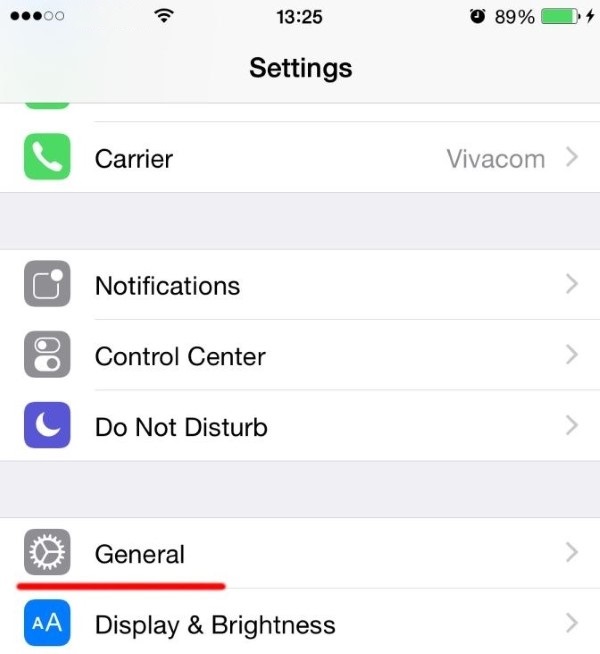
Bước 3: Chọn Trợ năng (Accessibility)
Trong mục Cài đặt chung, hãy tiếp tục tìm và chọn “Trợ năng” (Accessibility). Apple rất chú trọng đến việc hỗ trợ người dùng, đặc biệt là những người có nhu cầu sử dụng đặc biệt.
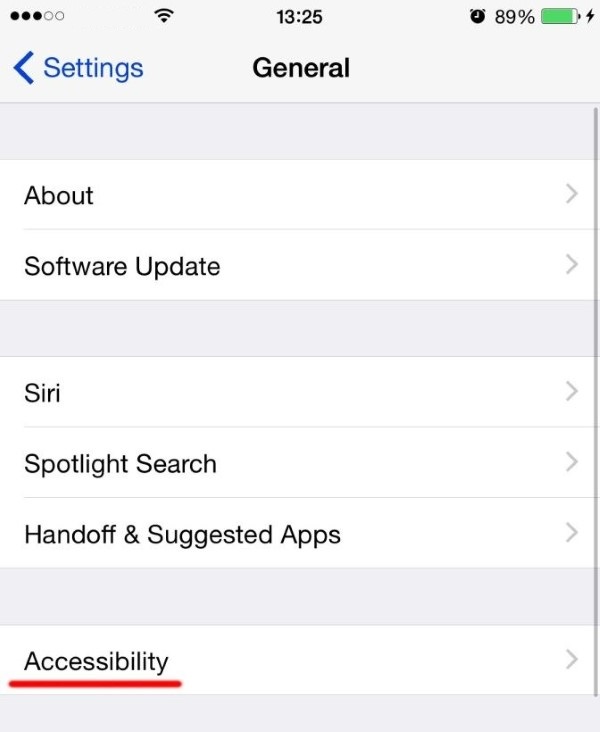
Bước 4: Tìm và bật Thang màu xám (Grayscale)
Trong Trợ năng, bạn sẽ thấy phần “Hiển thị & Cỡ chữ” (Display & Text Size). Khi truy cập vào đây, bạn sẽ bắt gặp mục “Bộ lọc màu” (Color Filters). Hãy bật tùy chọn này lên và chọn “Thang màu xám” (Grayscale).
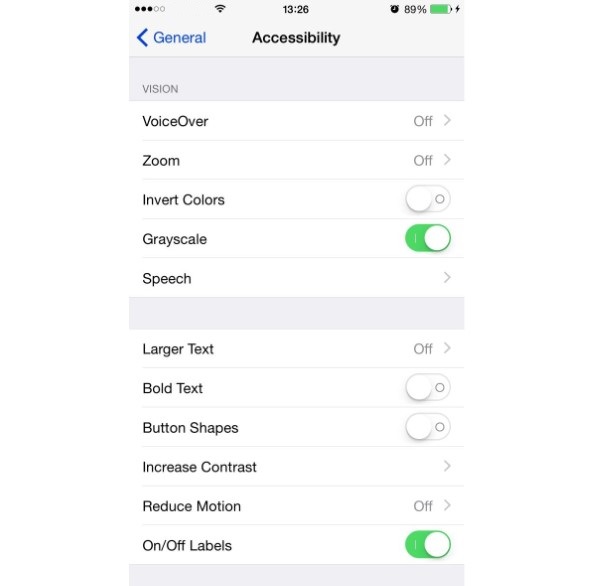
Bước 5: Kiểm tra kết quả
Ngay lập tức, màn hình iPhone của bạn sẽ chuyển sang giao diện đen trắng. Tất cả ứng dụng, ảnh nền, biểu tượng đều chuyển thành các tông xám rất dịu mắt.
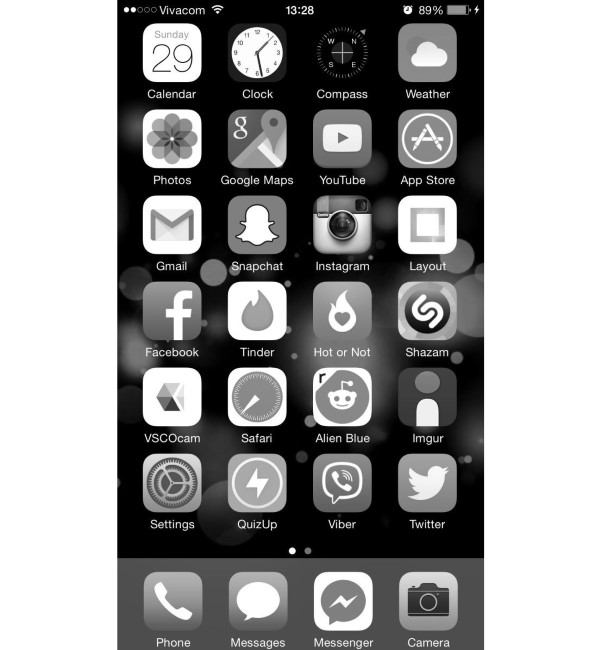
Một số vấn đề liên quan đến màn hình iPhone khi chuyển màu
Đôi khi, người dùng gặp phải tình trạng iPhone bị chuyển màu trắng đen mà không rõ nguyên nhân. Trong nhiều trường hợp, điều này đơn giản là do người dùng đã vô tình kích hoạt chế độ Thang màu xám mà không biết.
Nếu màn hình thiết bị của bạn bất ngờ đổi màu, đừng lo lắng! Đó không phải là lỗi phần cứng. Đây là hiện tượng màn hình điện thoại bị đổi màu do thiết lập hiển thị đã được thay đổi.
Tương tự, khi bạn thấy iPhone bị đen trắng, hãy kiểm tra lại phần cài đặt Trợ năng như hướng dẫn ở trên. Chỉ với vài thao tác đơn giản, bạn có thể đưa mọi thứ trở lại bình thường.

Trong một số ít trường hợp khác, tình trạng màn hình iPhone bị lỗi màu có thể liên quan đến sự cố phần mềm sau khi cập nhật iOS hoặc do xung đột ứng dụng. Nếu đã kiểm tra và tắt chế độ Thang màu xám mà màn hình vẫn không trở lại màu sắc bình thường, bạn nên thử khởi động lại máy hoặc cập nhật phiên bản phần mềm mới nhất.
Một số lưu ý khi chuyển màn hình iPhone sang đen trắng
– Không ảnh hưởng đến hiệu suất: Chế độ đen trắng chỉ thay đổi cách màu sắc hiển thị, không can thiệp vào hiệu năng của thiết bị.

– Không tiết kiệm pin: Trái với suy nghĩ của nhiều người, việc chuyển sang chế độ đen trắng không giúp iPhone tiết kiệm pin, trừ khi bạn đang sử dụng màn hình OLED (ví dụ iPhone X trở lên) và dùng chế độ nền tối (Dark Mode).
– Ảnh chụp vẫn giữ nguyên màu: Nếu bạn chụp ảnh trong khi bật chế độ Thang màu xám, ảnh được lưu vẫn sẽ đầy đủ màu sắc như bình thường, không bị chuyển đen trắng.
– Hữu ích trong trường hợp đặc biệt: Những người gặp khó khăn trong việc phân biệt màu sắc có thể sử dụng chế độ đen trắng để trải nghiệm thiết bị dễ dàng hơn.
Giải đáp thắc mắc về chế độ đen trắng trên iPhone
1. Tại sao iPhone tự dưng bị trắng đen?
Nguyên nhân phổ biến nhất là do vô tình kích hoạt bộ lọc màu Thang màu xám trong phần Trợ năng. Hãy kiểm tra lại các thiết lập như hướng dẫn ở trên để khắc phục.
2. Có cần phần mềm thứ ba để chuyển màu không?
Không cần thiết. Apple đã tích hợp sẵn tính năng chuyển màn hình iPhone sang đen trắng trong hệ điều hành từ iOS 8 trở đi.
3. Chế độ này có ảnh hưởng đến ứng dụng hay game không?
Không. Các ứng dụng vẫn hoạt động bình thường, chỉ có màu sắc hiển thị là thay đổi thành tông đen trắng.
4. Có cách nào nhanh hơn để bật/tắt chế độ đen trắng?
Bạn có thể thiết lập phím tắt trợ năng bằng cách:
Bước 1: Vào Cài đặt > Trợ năng > Phím tắt trợ năng (Accessibility Shortcut).
Bước 2: Chọn “Bộ lọc màu”. Sau đó, chỉ cần nhấn 3 lần vào nút nguồn hoặc nút Home (tùy đời máy) để chuyển đổi nhanh chế độ.
Kết luận
Cách chuyển màn hình iPhone sang đen trắng thực sự rất dễ dàng và nhanh chóng. Đây không chỉ là một thủ thuật thú vị giúp thay đổi trải nghiệm sử dụng, mà còn hỗ trợ giảm mỏi mắt, quản lý thời gian online hiệu quả hơn. Nếu bạn đang tìm kiếm một cách mới mẻ để làm chủ chiếc iPhone của mình, hãy thử ngay chế độ đen trắng – biết đâu bạn sẽ yêu thích vẻ đẹp tối giản mà nó mang lại!
Nếu bạn muốn trải nghiệm chế độ đen trắng mượt mà hơn trên những dòng máy mới, có thể tham khảo các phiên bản cao cấp như iPhone 17 Pro Max 2TB hay ip17 Pro Max. Ngoài ra, lựa chọn iPhone 17 Pro 512GB cũng mang lại hiệu năng mạnh mẽ và dung lượng lưu trữ lớn. Đừng quên tìm hiểu thêm iPhone 17 dùng sạc gì để thuận tiện hơn trong quá trình sử dụng hằng ngày.
BÀI VIẾT LIÊN QUAN











Email của bạn sẽ không được hiển thị công khai. Các trường bắt buộc được đánh dấu *
Tạo bình luận mới